Vi elsker å fotografere alt som skjer rundt oss, ta bilder av de beste øyeblikkene og last dem opp til sosiale nettverk. Også i dag har smarttelefoner kameraer installert med sensorer og linser av utrolig kvalitet.
Derfor vil vi portrettere og registrere kjæledyrene, vennene og familien, lage de vakre blomstermakroene eller collagene og laste dem opp til sosiale nettverk som Instagram, fotografering og korte videoer søknad par excellence.

Pero vi liker at bildene våre har den kvaliteten, og at de er perfekte. For dette bruker vi apper som redigerer og retusjerer bilder til perfeksjon, gir nesten profesjonelle resultater.
Den mest brukte applikasjonen var InstaSize - Photo Editor & Creator collager.

Dette programmet har et enkelt og intuitivt grensesnitt Med et nedre knappepanel med fem knapper for å lage en collage, kan du velge et eller flere bilder fra galleriet eller lage dem fra kameraet, og bruke bakgrunner og lag.
Det lar brukeren laste opp bilder til Instagram, i horisontalt eller vertikalt format, takket være hvite rammer som han legger til bildet, uten å måtte beskjære det for å kunne publisere det i sin helhet.
I dag er det en applikasjon som har falt i bruk av flere grunner, men den grunnleggende er at det har blitt betalt etter den første måneden for bruk.
Vi trenger bare å lese de siste brukerkommentarene som gir den en forferdelig poengsum, slik at den samlede vurderingen er på bare 3,7 stjerner av denne grunn, siden den ikke en gang tillater å teste den uten nødvendigvis å innføre en betalingsmåte, la oss gå å kjøpe den eller ikke .
Derfor skal vi snakke om andre gratis applikasjoner og verktøy som har veldig like funksjoner og du vil kanskje like dem enda mer enn denne InstaSize, som vi snakker om.
Gratis alternativer til InstaSize
SquareQuick
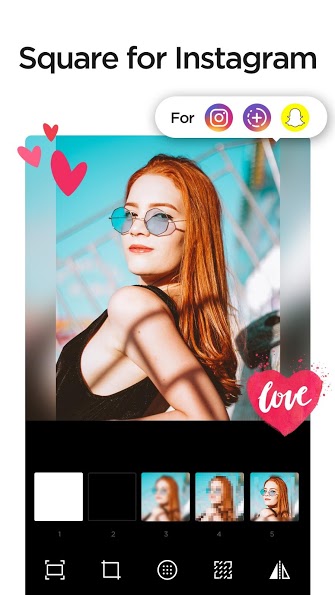
Det er et program som knapt har omtrent 4,8 XNUMX nedlastinger i Play-butikken, men det har en vurdering på XNUMX, så vi bør ta litt hensyn til det.
SquareQuick lar deg legge ut bilder på Instagram eller Instagram Story med dusinvis av morsomme emojier og andre klistremerker. Du kan til og med lage horisontale bilder som InstaSize ved hjelp av den innebygde “no crop” -funksjonen i tilfelle du foretrekker den gamle Instagram-bokstilen.
Den har ca.Hundrevis av emojier og klistremerker que de vil lage bildene dine og selfies være mer uttrykksfulle og slående, som angitt av skaperne av applikasjonen.
Vi kan markere funksjoner som utallige klistremerker og emoji tilgjengelig for å gjøre bildet ditt mer kunstnerisk. Legg til tekst for å lage din egen billedtekst, effekter som uskarphet, gradient, mosaikk eller bakgrunnsfarger.
Du kan dele bildene dine på hvilket som helst sosialt nettverk, inkludert Instagram, Twitter, Facebook, WhatsApp og Snapchat.
Photo Editor lar deg ta bilder av høy kvalitet med uskarp bakgrunn, og generere den effekten bokeh hvor mye som tar nå, kan du designe tekster til bildene dine og gjøre dem unike.
Kort sagt, det er et godt alternativ å lage filtre, klistremerker, effekter og utklipp av bilder, som vil hjelpe deg med å samle flere "likes" i alle publikasjonene dine.
Pixlr
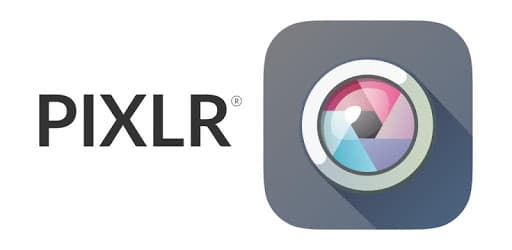
Vi skal nå snakke om dette programmet hvis hovedtrekk er det du kan bruke den uten å ha tilgang til Wi-Fi eller data. Vi har til disposisjon fotografisk retusjering og muligheten til å lage opptil maksimalt to millioner kombinasjoner av effekter uten internettforbindelse.
Denne applikasjonen har mer enn en million nedlastinger og en rangering på 4,4 stjerner i Play-butikken, derfor fortjener den en plass i smarttelefonene våre og lærer bruken og triksene den tilbyr oss.
I tillegg til å vie oss til retusjere bilder, applikasjonen tilbyr oss funksjoner som lage collager, ved hjelp av forhåndsdefinerte maler, og har til og med en integrert kamerafunksjon, hvorfra du kan ta bilder før du redigerer dem, og alt uten å forlate appen.

Rett ved siden av kameraikonet på hovedskjermen til applikasjonen finner du snarveien til "Bilder". Herfra kan vi velg et bilde fra galleriet for å retusjere det i appeditoren.
En ting å huske på er at Pixlr lar deg ikke redigere flere bilder samtidig, for eksempel for å legge til et vannmerke eller endre størrelse på flere bilder raskt.
Som du ser er det en lang liste med alternativer for å kunne dele bildene dine direkte med vennene dine på Instagram, Facebook, Twitter eller via e-post.
airbrush
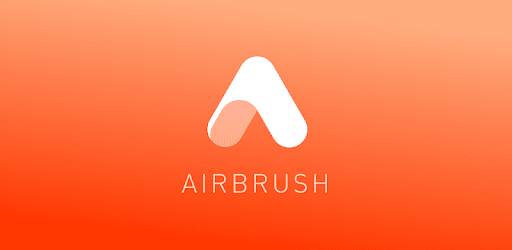
Hvis tingen din er å publisere selfies, er dette søknaden din. Den har et stort antall funksjoner, selv om noen av dem låses opp ved å få tilgang til den betalte versjonen.
Vi kan ha sminkemodus, filtre og individuelle justeringer som hudfarge eller lysstyrke i øyet, men også en automatisk modus som du kanskje vil like litt mindre, for noen ganger går det for langt.
Men som vi sa fra selve applikasjonsgrensesnittet, kan vi ta bilder ved å bruke retusjeringseffektene automatisk, selv om vi selvfølgelig også kan redigere bildene senere.
En av fordelene med AirBrush er at tryllestavverktøyet, takket være at vi kan bruke flere effekter samtidig, med bare ett trykk. Nå kan vi også bruke alle verktøyene manuelt, med alternativer som å bleke tennene, forstørre øynene, redusere kinnene, glatte ut huden og mye mer.
Når vi er ferdig med å jobbe med fotografiene våre, trenger vi bare å lagre dem i minnet til terminalen. Som vanlig kan vi også dele det raskt gjennom alle de sosiale nettverkene vi har installert.
AirBrush er en god bilderedigeringsapp, som har mange veldig nyttige verktøy, og tilbyr et tilgjengelig grensesnitt. Applikasjonen er spesialdesignet for å retusjere 'selfies', men vi kan også redigere ethvert fotografi i galleriet vårt, og med litt øvelse vil de se bra ut.
InShot - Video & Photo Editor
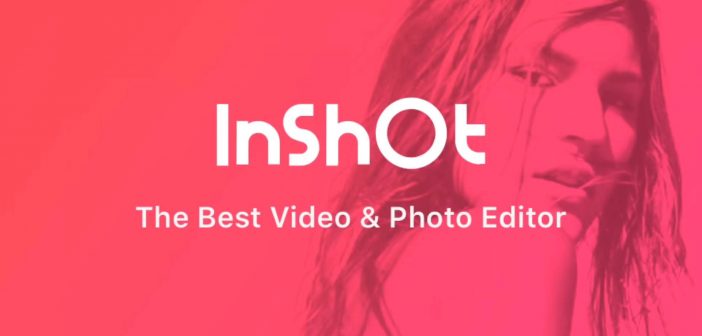
Er videoredigerer og bilder Med en av de høyeste rangeringene på listen, har den en gjennomsnittlig poengsum på 4,8.
Du kan redigere videoene dine med musikk, lage nye kreasjoner, bruke kutt og til og med slå sammen forskjellige videoer, og til og med legge til tekst i dem.
En morsomste funksjon er muligheten til å endre overgangshastigheten til videoene, Vi kan bruke en sakte eller rask bevegelseseffekt, uten at terminalen vår har det alternativet, noe som kan gjøre videoene dine veldig morsomme og spennende.
Også du kan bruke filtre, utklipp eller legge til tekst. Bruken er enkel, du må bare legge til videoene du vil redigere. For det må du trykke på plusstegnet (+). Når dette er gjort, kan du klikke på saksikonet for å fjerne uønskede fragmenter.
Som vi har sagt, tilbyr appen muligheten til å legge til tekst, hvilken Du kan tilpasse både skrifttype og størrelse, til og med fargen.
Det er mulighet for å sette inn klistremerker i forskjellige deler av klippet. Du har en serie av dem tilgjengelig i samme applikasjon, men hvis du ikke liker dem eller de virker utilstrekkelige, kan du kjøpe forskjellige klistremerkepakker.
Et annet alternativ vi har til rådighet er å legge til fotografier du har på smarttelefonen din, for eksempel å inkludere dem i et fragment av videoen og dermed legge til en spesiell berøring i redigeringene dine. Du kan også rotere klippet eller rotere det slik at du kan endre perspektivet.
Kort sagt, alt du kan tenke deg med litt fantasi og tid vil tillate deg å oppnå resultater av en forbløffende kvalitet.
Snapseed
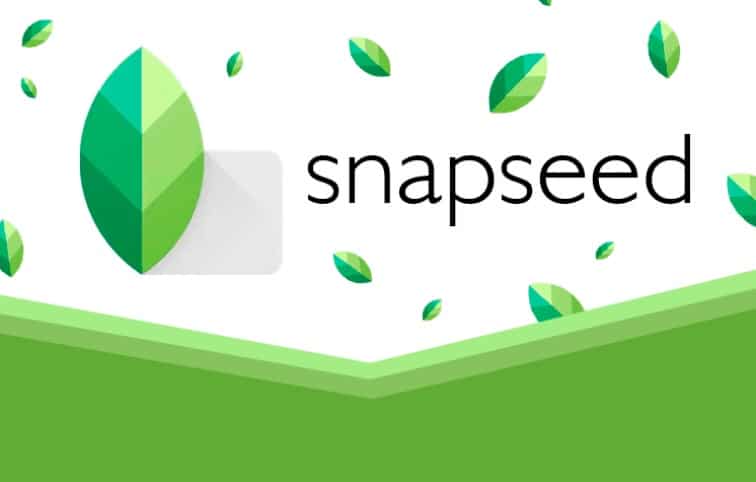
Er en av de beste applikasjonene for retusjering av bilder, formålet er ingen ringere enn fotoredigering. Med litt øvelse og kunnskap om hvordan du bruker de mange verktøyene og alternativene det tilbyr oss, kan du oppnå profesjonelle resultater som vil overraske alle.
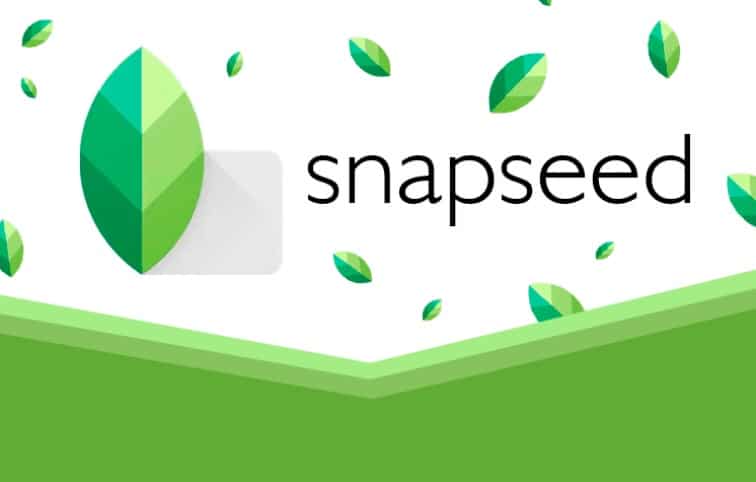
Snapseed er et ganske intuitivt program, med veldig organiserte menyer. For å regulere intensiteten av justeringene og effektene som vi bruker på fotograferingen vår, kan vi bevege fingeren på skjermen til venstre, og vi vil redusere intensiteten, hvis vi tvert imot flytter den til høyre, vil vi øke den. Som et tredje alternativ, hvis du skyver fingeren ved å trykke opp eller ned, vil du kunne se de forskjellige menyene i verktøyet vi bruker for øyeblikket.
Videre Hvis du vil se endringene du har brukt i forhold til originalbildet, kan du gjøre det ved å trykke på ikonet i form av en firkant delt i to, eller trykk på selve bildet for å se det.
Vi står overfor en applikasjon utviklet av Google, så kvaliteten og mulighetene den gir oss er utvilsomt. Jeg anbefaler at du ser etter opplæringsprogrammer på nettet og YouTube for å lære hvordan du får mest mulig ut av det, siden det er et av de beste verktøyene vi har til rådighet i fotoredigeringens verden.